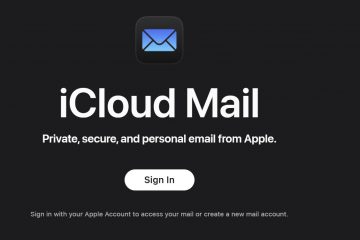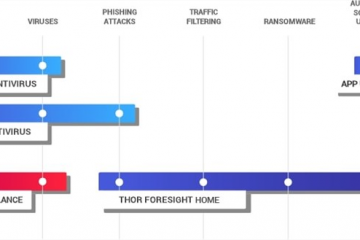Er zijn veel dingen die u kunt aanpassen in Windows, en dat geldt ook voor de muiscursor. U kunt de kleur van uw cursor wijzigen, een ander cursorschema toepassen of zelfs uw cursor vervangen door een aangepaste afbeelding.
Als u de optie wilt hebben om het uiterlijk van uw cursor te wijzigen, kunt u dit doen vanaf de app Instellingen of het configuratiescherm. U kunt er ook voor kiezen om toepassingen van derden te gebruiken om het uiterlijk van uw muiscursor te wijzigen.
Vanuit Instellingen
De eenvoudigste manier om uw muiscursor te wijzigen is via de instellingen. U kunt kiezen uit drie verschillende vooraf ingestelde muisaanwijzerschema’s; zwart, wit en een omgekeerd schema. U kunt ook een aangepaste kleur naar keuze instellen voor uw muiscursor.
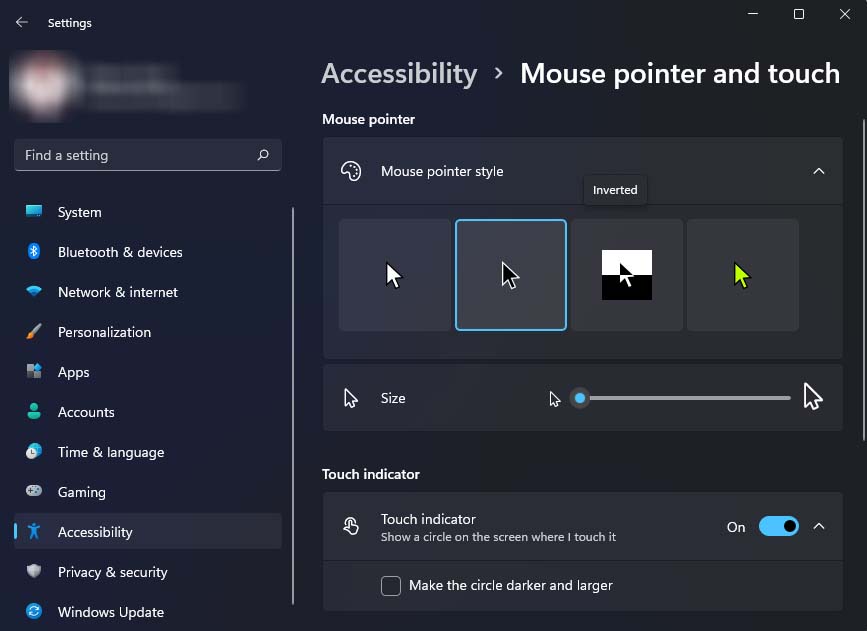 Start Instellingen door op de Windows + I-toetsen te drukken. Ga naar Toegankelijkheid > Muisaanwijzer en tik. Vouw het menu Muisaanwijzerstijl uit. Kies uit de drie standaardschema’s of selecteer de aangepaste kleur. (De wijzigingen worden onmiddellijk doorgevoerd.)
Start Instellingen door op de Windows + I-toetsen te drukken. Ga naar Toegankelijkheid > Muisaanwijzer en tik. Vouw het menu Muisaanwijzerstijl uit. Kies uit de drie standaardschema’s of selecteer de aangepaste kleur. (De wijzigingen worden onmiddellijk doorgevoerd.)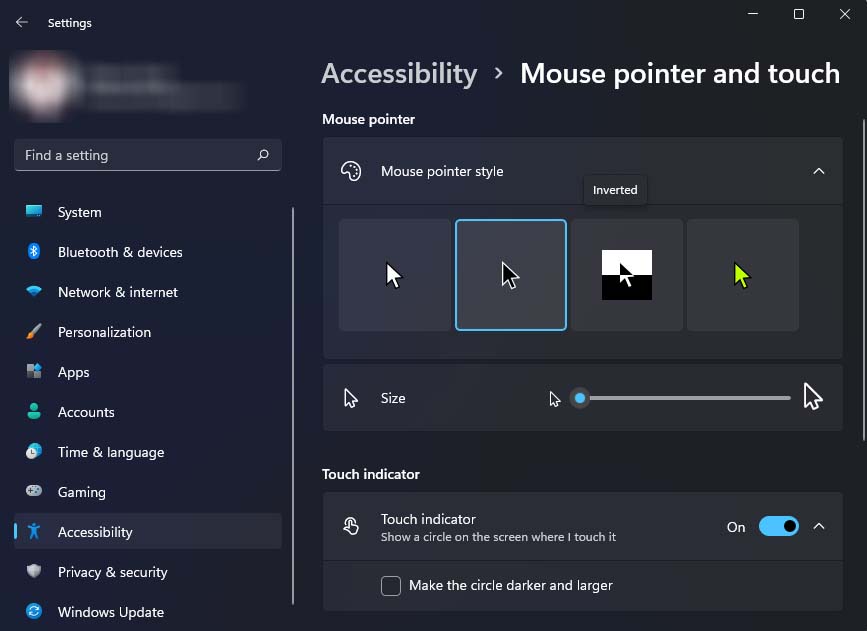 Om de aangepaste kleur te wijzigen, kiest u uit de Aanbevolen kleuren of selecteert u Kies een andere kleur.
Om de aangepaste kleur te wijzigen, kiest u uit de Aanbevolen kleuren of selecteert u Kies een andere kleur.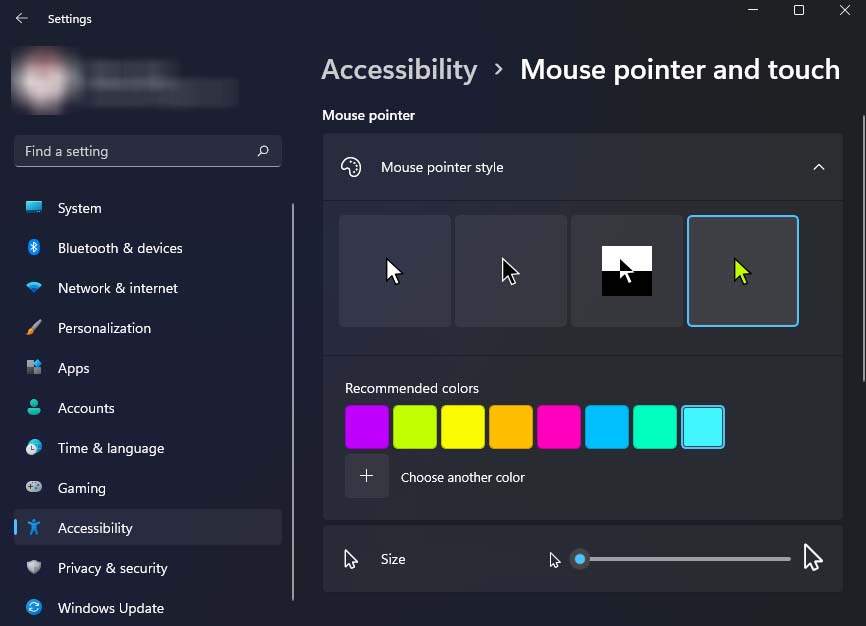
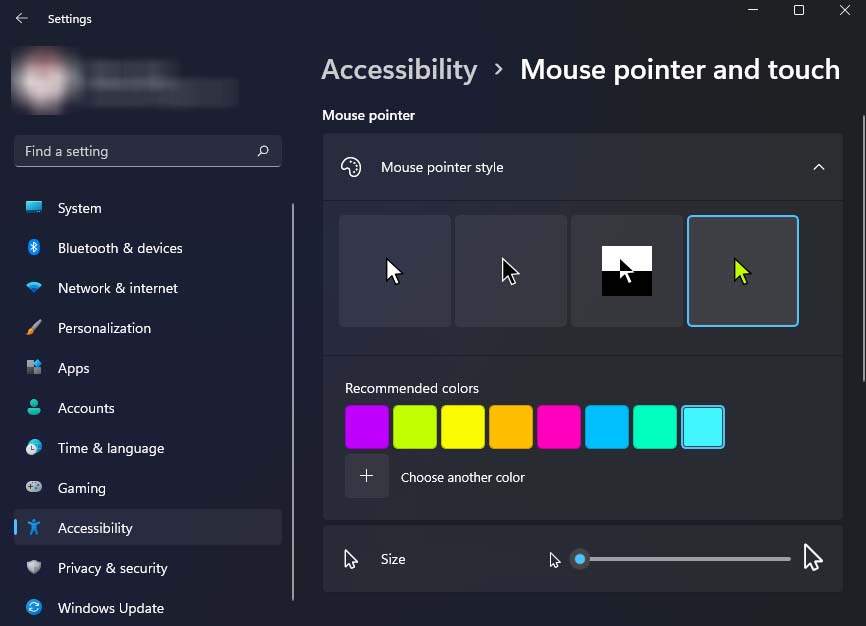 Als je Kies een andere kleur hebt geselecteerd, kies dan een kleur uit het kleurenspectrum dat verschijnt en klik op Gereed.
Als je Kies een andere kleur hebt geselecteerd, kies dan een kleur uit het kleurenspectrum dat verschijnt en klik op Gereed.
Via het Configuratiescherm
Een andere manier waarop u uw muiscursor kunt wijzigen vanuit het Configuratiescherm. Het biedt dezelfde drie standaard cursorschema’s voor het systeem.
Druk op Windows + R om het vak Uitvoeren te starten. Typ control en druk op Enter om het Configuratiescherm te openen.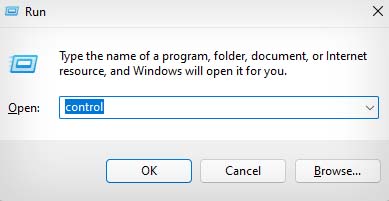
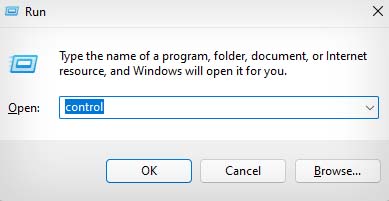 Zorg ervoor dat de categorieweergave is geselecteerd in het vervolgkeuzemenu naast Weergave door. Navigeer naar Toegankelijkheid en selecteer Wijzigen hoe uw muis werkt.
Zorg ervoor dat de categorieweergave is geselecteerd in het vervolgkeuzemenu naast Weergave door. Navigeer naar Toegankelijkheid en selecteer Wijzigen hoe uw muis werkt.
 Kies een van de drie verschillende schema’s om toe te passen op uw muis aanwijzer. (U kunt hier ook de grootte van uw muisaanwijzer selecteren.)
Kies een van de drie verschillende schema’s om toe te passen op uw muis aanwijzer. (U kunt hier ook de grootte van uw muisaanwijzer selecteren.)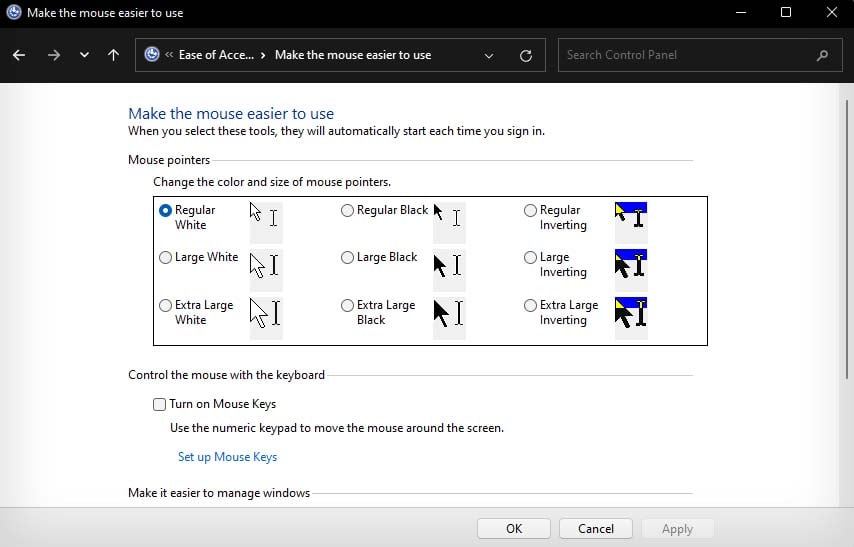
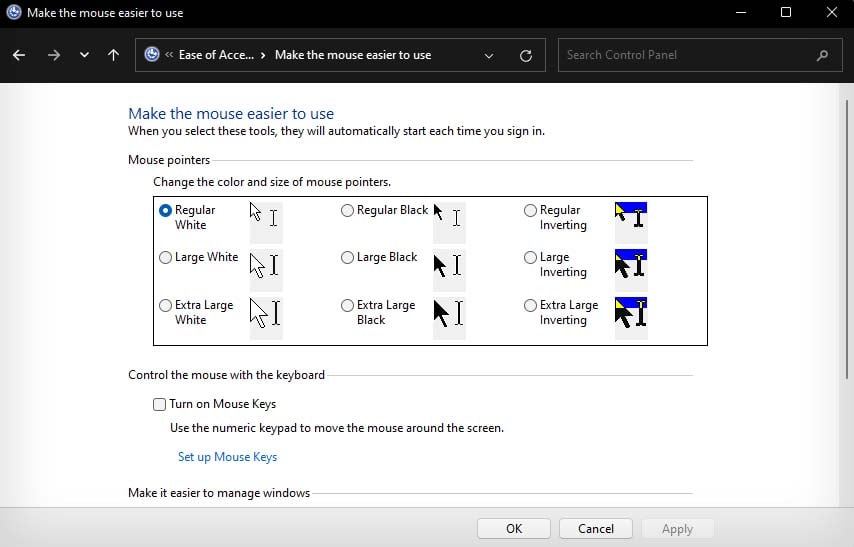 Klik op Toepassenom de wijzigingen te bevestigen.
Klik op Toepassenom de wijzigingen te bevestigen.
Bovendien kunt u ook een op maat gemaakt schema toepassen op uw muisaanwijzer. Het aangepaste schema is zeer veelzijdig, omdat u het individuele uiterlijk van verschillende soorten muiscursors binnen een schema kunt wijzigen.
Open het Configuratiescherm. Selecteer Kleine pictogrammenin het vervolgkeuzemenu naast Weergeven door. Klik op Muis in de lijst met opties.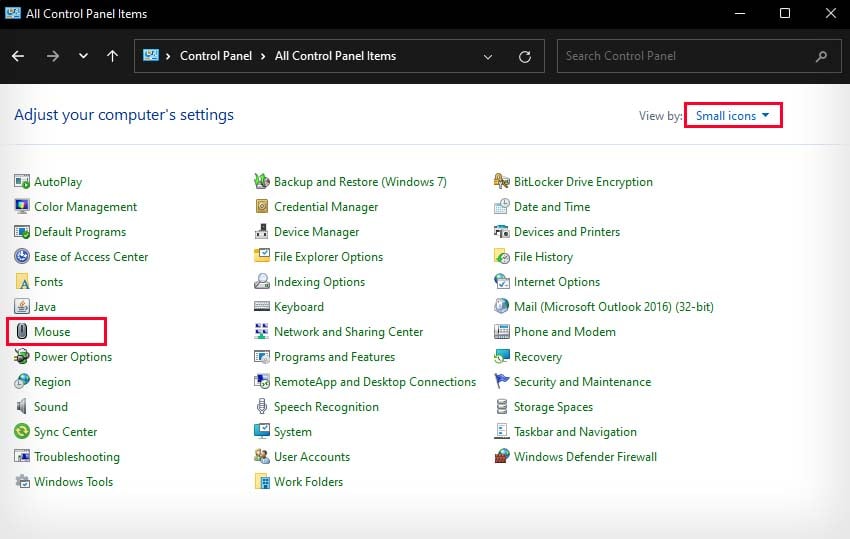
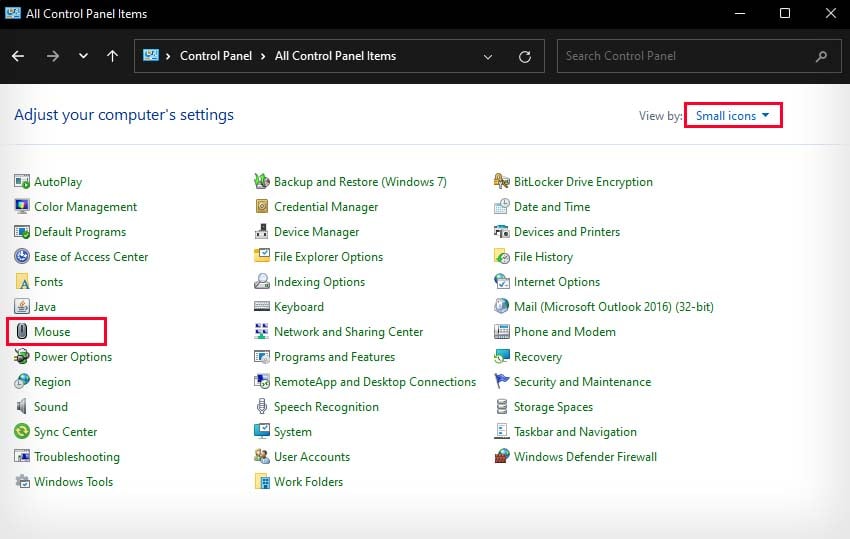 Ga in het nieuw geopende venster naar het tabblad Aanwijzers. Kies onder Aanpassen een willekeurige cursor en klik op Bladeren.
Ga in het nieuw geopende venster naar het tabblad Aanwijzers. Kies onder Aanpassen een willekeurige cursor en klik op Bladeren.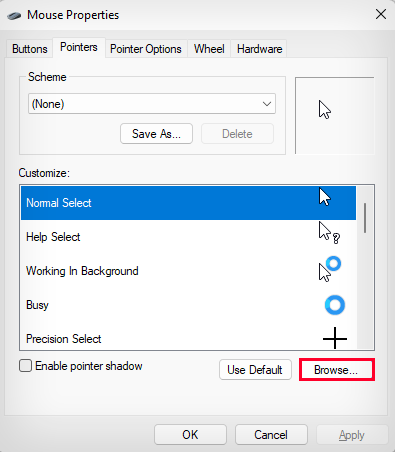
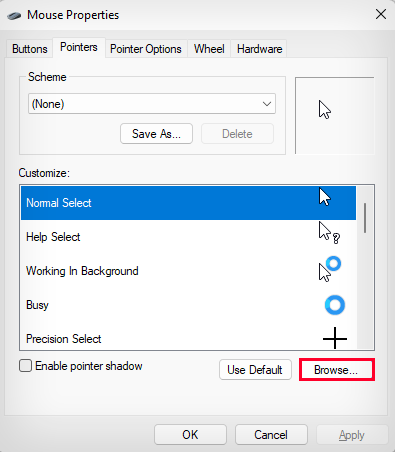 U kunt hier kiezen uit een van de door het systeem geleverde cursors, of klik op de vervolgkeuzelijst menu naast Kijk in om een aangepast exemplaar te selecteren. Dubbelklik op de corresponderende cursor waarnaar u wilt wijzigen. (Klik op Toepassen als u de wijzigingen onmiddellijk wilt zien.)
U kunt hier kiezen uit een van de door het systeem geleverde cursors, of klik op de vervolgkeuzelijst menu naast Kijk in om een aangepast exemplaar te selecteren. Dubbelklik op de corresponderende cursor waarnaar u wilt wijzigen. (Klik op Toepassen als u de wijzigingen onmiddellijk wilt zien.)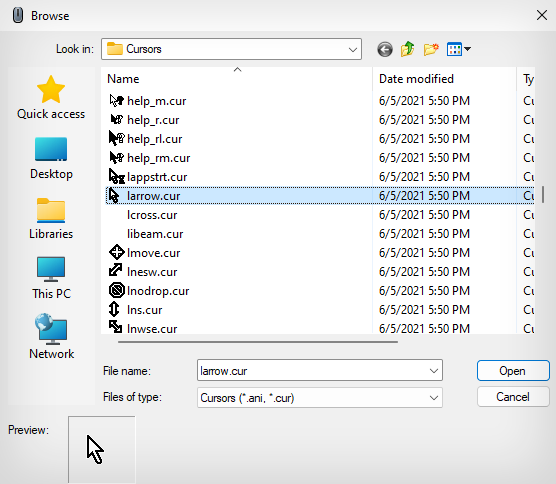
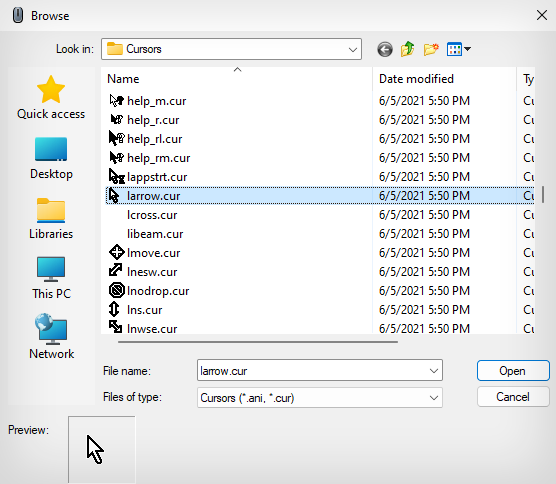 Doe hetzelfde voor elk type cursor dat je wilt aanpassen. (U kunt ook cursors uit verschillende cursorpakketten samenvoegen of sommige als systeemstandaard laten om uw eigen unieke cursorschema te maken.) Klik op Toepassen om de wijzigingen op te slaan.
Doe hetzelfde voor elk type cursor dat je wilt aanpassen. (U kunt ook cursors uit verschillende cursorpakketten samenvoegen of sommige als systeemstandaard laten om uw eigen unieke cursorschema te maken.) Klik op Toepassen om de wijzigingen op te slaan.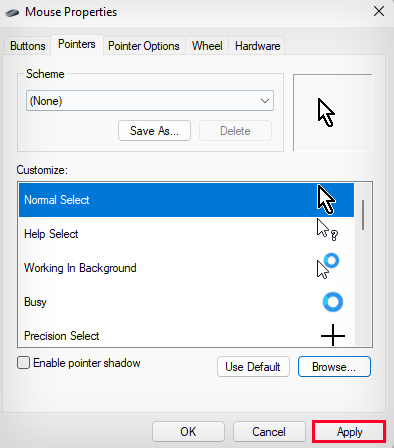
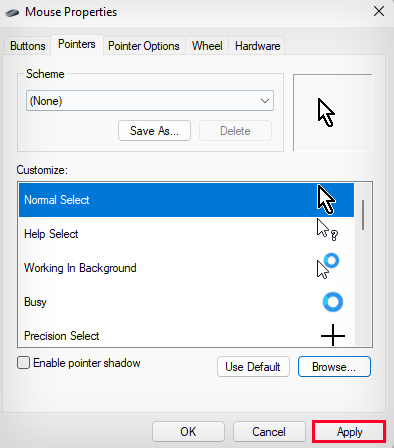 Als u uw aangepaste cursors wilt opslaan als een aangepast schema, klik op de optie Opslaan als . (U moet het een naam geven en op OK drukken.) Onder Schema kunt u elk standaardsysteemschema of uw eigen aangepaste schema kiezen om toe te passen.
Als u uw aangepaste cursors wilt opslaan als een aangepast schema, klik op de optie Opslaan als . (U moet het een naam geven en op OK drukken.) Onder Schema kunt u elk standaardsysteemschema of uw eigen aangepaste schema kiezen om toe te passen.
Toepassingen van derden gebruiken
Er zijn veel toepassingen van derden die u kunt gebruiken om enkele coole cursorschema’s rechtstreeks op uw computer toe te passen. Velen van hen hebben ook tal van door de gemeenschap gemaakte cursorschema’s waaruit u kunt kiezen.
Enkele van de geweldige applicaties die u kunt gebruiken om uw cursor te wijzigen, zijn Custom Cursor For Windows, Cursor Manager en DotMouse.
In het geval dat u de cursor alleen moet wijzigen wanneer u browsers gebruikt, kunt u dit doen met behulp van extensies. U kunt ook aangepaste cursorpakketten downloaden en uw cursor handmatig wijzigen met behulp van de bovenstaande methode.